iBackupBot - Hurtig gennemgang af funktioner, brug og alternativer
Har du oplevet problemer med at få adgang til en favoritapp, kun for at opdage, at din skole eller dit job blokerer den? Hvis Mobile Device Management styrer enheden, kan det ske. IT-administratorer kan blokere apps og funktioner på arbejds- eller skoleenheder samt på tidligere ejede enheder. Værktøjet iBackupBot kan hjælpe med at fjerne disse begrænsninger. Succesraten afhænger ofte af, hvilken version af iOS enheden bruger i øjeblikket. I det kommende afsnit vil vi dække processen med at bruge værktøjet og fremhæve de vigtigste oplysninger, man skal være opmærksom på.
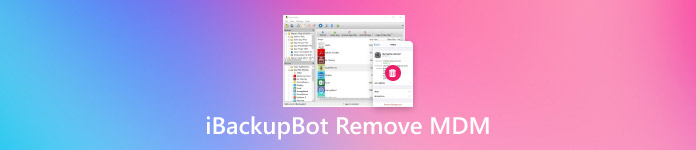
I denne artikel:
Del 1. Hvad er iBackupBot?
iBackupBot giver dig mulighed for at sikkerhedskopiere og administrere dine data på enhver iOS-enhed, f.eks. iPhone, iPad eller iPod touch. Det giver dig mulighed for at se alle dine enhedsfiler, herunder SMS'er, kontakter og appdata, og foretage ændringer i dem via din computer. Du har også mulighed for at flytte dine data, slette tidligere opkaldsposter og gemme forskellige sikkerhedskopier.
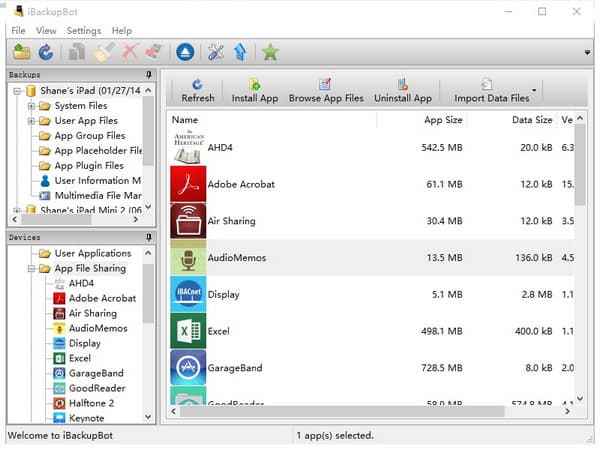
Ud over backup muliggør iBackupBot fjernelse af MDM-restriktioner på andre enheder, der kontrolleres af skoler, arbejdspladser eller tidligere ejere. Denne iBackupBot MDM-fjernelsesfunktion gør det nemmere at genvinde fuld kontrol over din enhed; succesen kan dog variere afhængigt af den iOS-version, du kører. Hvis du spørger, om det kan deaktiver iPhone-begrænsninger, det enkleste svar er, at det afhænger af.
Del 2. Fjerner iBackupBot MDM?
Før du dykker ned i MDM-fjernelse med iBackupBot, er det værd at vide, hvorfor nogle mennesker tøver, og hvorfor du måske leder efter et iBackupBot-alternativ. iBackupBot giver dig mulighed for at omgå enhedsstyringskontroller, men det er ikke helt sikkert. Mange siger endda, at det kan gå ned uventet, og nogle gange slette mere end blot MDM under processen. Uanset hvad kan de, der ønsker at gendanne adgangen til deres låste telefon uden dyre programmer, ty til det, så længe de er villige til at imødegå udfordringerne.
Virker i nogle tilfælde:
• Du kan slette MDM-profilen uden at skulle bruge adgangskoden. Det er meget nyttigt, når administration af din enhed kræver en adgangskode, du bare ikke kan huske, hvilket giver dig fri adgang til de funktioner, du normalt ikke kan nå.
• Med iBackupBot kan du få adgang til selv de mest skjulte backupmapper og systemdata. For eksempel kan den finde og opdatere skjulte filer fyldt med MDM-indstillinger.
• Brugere af kompatible iOS-versioner med iBackupBot har rapporteret, at appen rydder MDM-profilen. Når filen er blevet fjernet, vender enheden automatisk tilbage til dens oprindelige, ikke-administrerede indstillinger under opstart.
Begrænsninger:
• Nedbruddet kan forekomme under ustabil fjernelse, hvilket kan få iBackupBot til pludselig at stoppe med at virke. I nogle tilfælde skal du genstarte din computer og enhed og starte forfra fra trin et.
• Nogle apps efterlader en mindre MDM-profil, der forhindrer installation af apps eller begrænser funktioner i enhedens kontrolpanel, selv efter at hovedfilen er fjernet.
• Fordi det fungerer med dybe systemfiler, kan brugen af iBackupBot nogle gange resultere i sletning af dine data, indstillinger og MDM-profil. Du bør have en pålidelig sikkerhedskopi, i tilfælde af at noget, du har gemt, slettes.
• På et par ældre iOS-versioner er den eneste måde, hvorpå iBackupBot kan rydde profilen, ved at gennemtvinge en komplet fabriksnulstilling. Denne handling gendanner enheden til dens oprindelige tilstand og fjerner både MDM-profilen og alle andre indstillinger.
• Nye brugere finder ofte brugerfladen forvirrende, hvilket kan føre til fejltrin. Da brugerfladen viser backupmapper på lavt niveau og plist-filer, finder mange brugere den overvældende og for kompleks for en ny bruger.
iBackupBot kan være nyttigt for nogle brugere, der ønsker at omgå MDM-restriktioner, især dem med en ældre iOS-enhed og en forkert adgangskode. Det virker dog muligvis ikke i sidste ende. At gemme alt lokalt og ikke forhaste sig burde hjælpe, hvis du mister data, mens du downloader profilen. Hvis du oplever problemer eller ønsker en mere praktisk tilgang, kan du fortsætte med at scrolle, da vi vil introducere et alternativ til iBackupBot.
Del 3. Sådan fjerner du MDM ved hjælp af iBackupBot [trin for trin]
Det er vigtigt at overføre alle personlige oplysninger, du har brug for, til din primære enhed, da alt på den vil blive slettet under installationsprocessen. Fjernelse af MDM fra din iPad eller iPhone med iBackupBot giver dig mulighed for at bruge din enhed fuldt ud og fjerner alle profiler, der er pålagt af en anden. Ved at klikke på et par knapper på din computer får du alle de funktioner, du havde før, tilbage.
Åbn på din enhed Indstillinger > Generel > Overfør eller nulstil iPhone og vælg Slet alt indhold og indstillinger at tørre enheden ren.
Download og installer iBackupBot på din Windows- eller Mac-computer.
Åbn iBackupBot, klik på Sikkerhedskopier nu for at oprette en ny sikkerhedskopi, og vælg derefter sikkerhedskopien fra listen Sikkerhedskopier i sidebjælken.
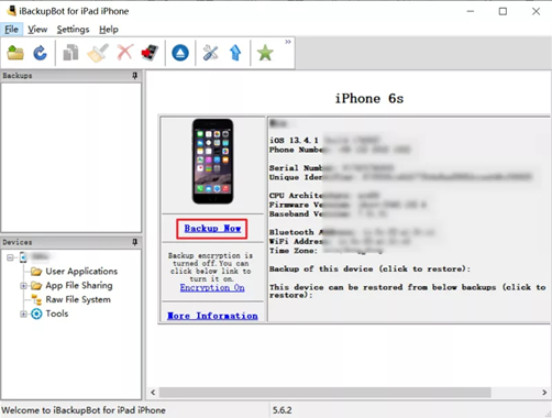
Klik på Systemfiler, naviger til SysSharedContainerDomain-systemgroup.com.apple.konfigurationsprofiler mappe, find MDM.plist til højre, og slet den.
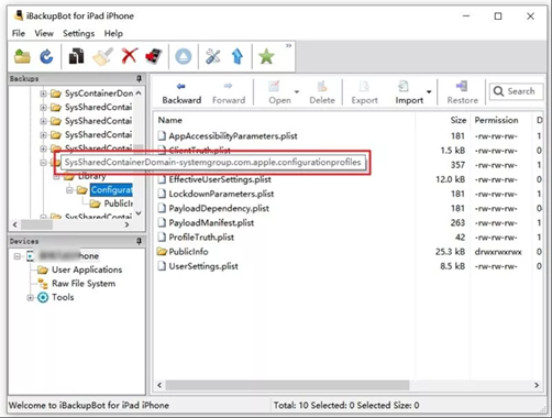
Når du har gennemført disse fire trin, har din enhed ikke længere MDM-begrænsninger og kan bruges fuldt ud. Gendan den tidligere kopi af din sikkerhedskopi, så har du fuld adgang til alle dine apps, indstillinger og funktioner igen. Hvis iBackupBot ikke virkede for dig, eller du leder efter en alternativ tilgang, kan du overveje at udforske nogle metoder som næste skridt.
Del 4. Hvis iBackupBot ikke virker: Alternativ MDM-fjernelsesmetode
Mød imyPass iPassGo, som er designet til systematisk og ubesværet at fjerne MDM-profiler fra mobile enheder. Det fungerer som et brugervenligt iBackupBot-alternativ, da det guider dig gennem hver side med klare instruktioner, så du ikke behøver at fjerne filer manuelt eller foretage store systemjusteringer. Da det fungerer med alle iPhone- og iPad-modeller fra iOS 9, går appen ikke ned og holder dine dokumenter sikre i sikker tilstand.
Køb af alle funktioner kan muligvis garantere, at avancerede tilstande lejlighedsvis vil forårsage problemer, men support og rådgivning er stadig tilgængelig. Hvis iBackupBot virker forvirrende eller ustabil, er imyPass iPassGo et simpelt og effektivt alternativ for dem, der starter med Apples administrationssystem.
Ved at klikke på downloadknappen kan du nemt downloade softwaren til din pc. Følg derefter den nødvendige opsætnings- og installationsproces, før du kan starte og bruge den.
Åbn den app, du tidligere har installeret. Gå til afsnittet Fjern MDM, og forbind din begrænsede iOS-enhed til pc'en via et USB-opladerkabel. Klik derefter på Start, når der er etableret en stærk forbindelse.

Vent et par minutter, mens processen med at fjerne MDM fortsætter. Når det er gjort, genstarter din enhed automatisk. Når den åbner igen, vil MDM ikke længere være aktiveret, medmindre du fjerner iPhone-indholdet og -indstillingerne.
Konklusion
Afslutningsvis kan vi se Fjernelse af iBackupBot MDM strøm, hvilket helt sikkert vil være gavnligt, hvis du vil fjerne de begrænsninger, der er sat på din enhed. Men det vigtigste er at bruge de metoder, som iBackupBot tilbyder, til uddannelsesmæssige eller personlige formål. Det er ulovligt at omgå en enhed uden tilladelse, medmindre det er fra dig.
Hot løsninger
-
Lås iOS op
- Gennemgang af de gratis iCloud Unlock Services
- Omgå iCloud-aktivering med IMEI
- Fjern Mosyle MDM fra iPhone og iPad
- Fjern support.apple.com/iphone/adgangskode
- Anmeldelse af Checkra1n iCloud Bypass
- Omgå adgangskoden til iPhone-låseskærmen
- Sådan Jailbreak iPhone
- Lås iPhone op uden computer
- Omgå iPhone låst til ejer
- Fabriksindstil iPhone uden Apple ID-adgangskode
-
iOS-tip
-
Lås Android op
-
Windows-adgangskode

